手机设置为纽约时间怎么设置 iPhone修改时区的步骤
日期: 来源:铲子手游网
手机设置为纽约时间怎么设置,在如今高度信息化的社会,手机已成为人们生活中必不可少的工具之一,而准确的时间显示更是我们日常生活中不可或缺的一部分。如果你身处中国,却想随时了解纽约的时间,那么将手机设置为纽约时间无疑是一个不错的选择。对于iPhone用户来说,修改时区只需简单几步即可轻松完成。下面就让我们一起来了解一下具体的设置步骤。
iPhone修改时区的步骤
具体步骤:
1.第一步,我们解锁iPhone后。在桌面上找到设置图标,点击进入
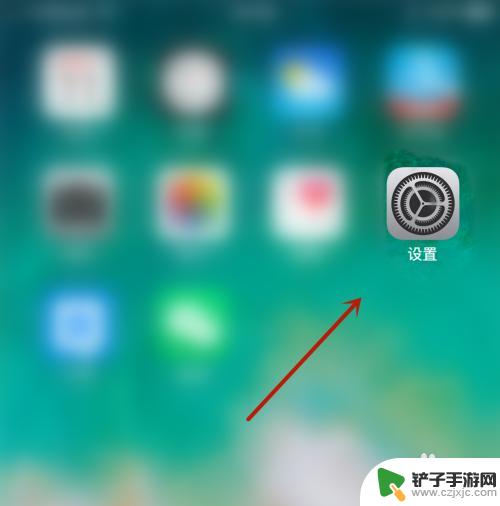
2.进入苹果设置后,我们要往上滑动页面,如下图所示
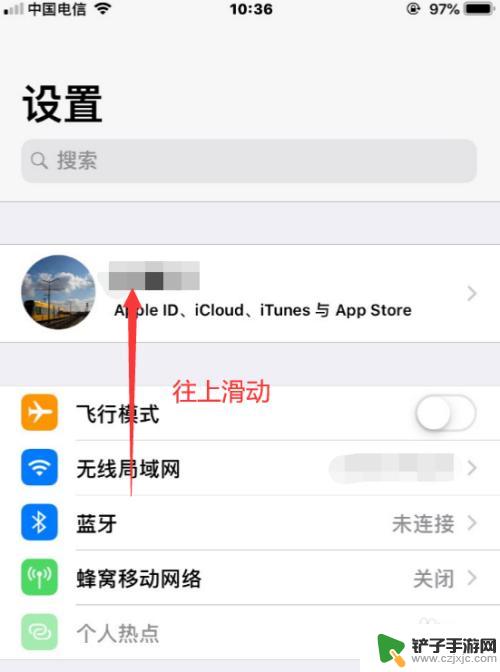
3.直到看到通用选项后,我们点击进入即可
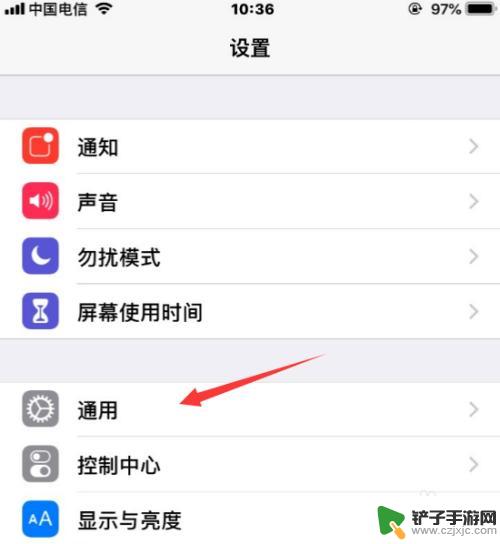
4.在苹果的通用界面,我们在下方找到“日期与时间”选项,点击进入
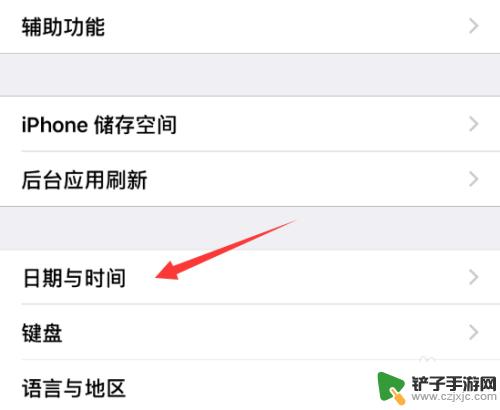
5.在日期与时间界面,我们首先要将自动设置选项关闭,如下图示
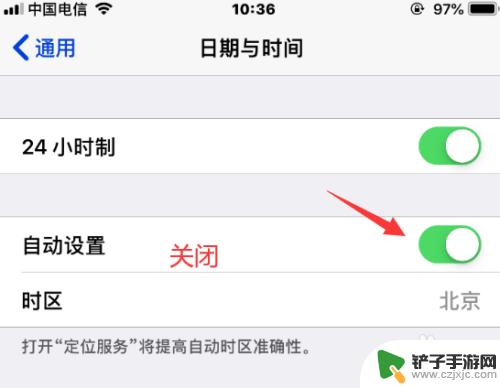
6.关闭自动设置后,我们才能点击进入时区,如下图所示,点击进入
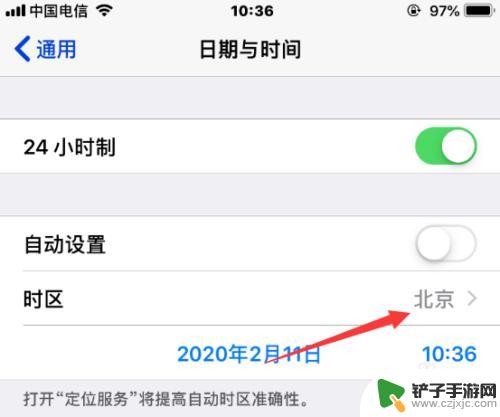
7.在时区修改界面,我们输入目标地区,随后点击选择。这样就成功修改iPhone的时区了!
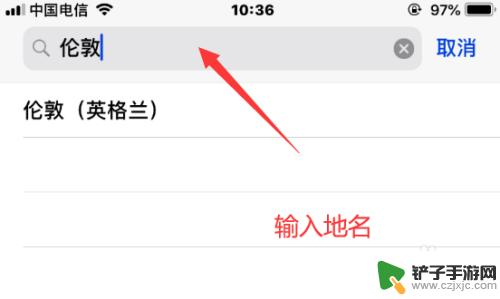
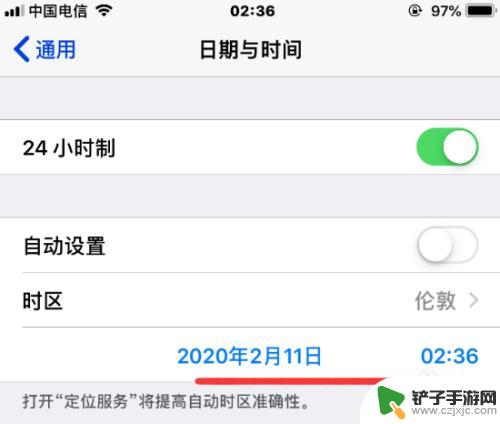
以上就是手机设置为纽约时间的全部内容,如果遇到这种情况,你可以按照以上步骤解决问题,非常简单快速。














